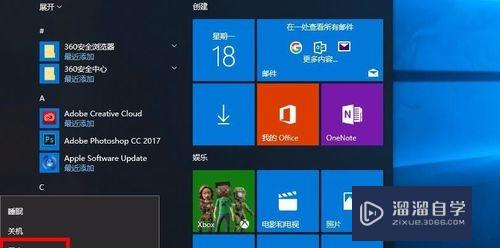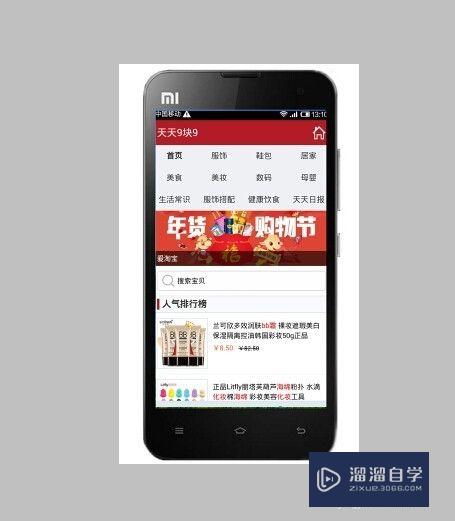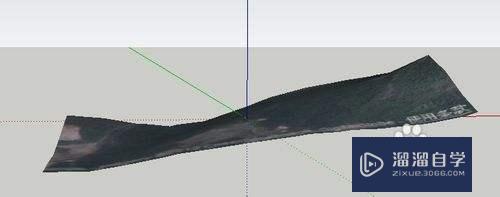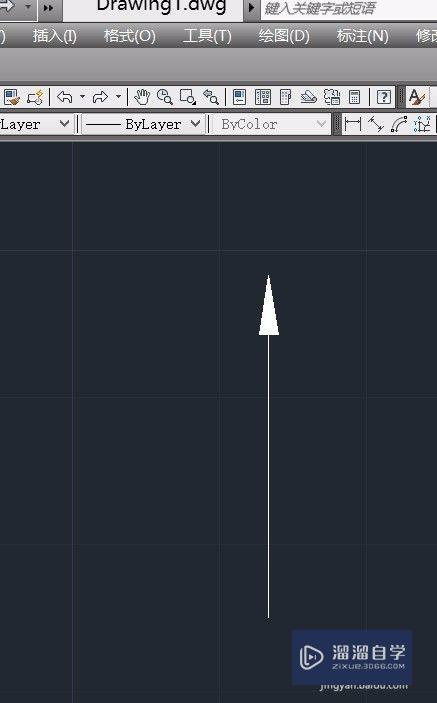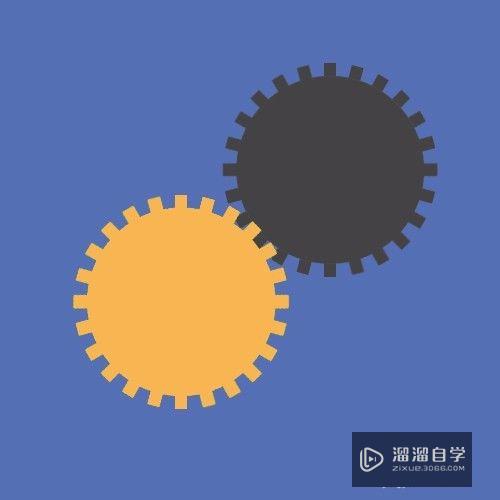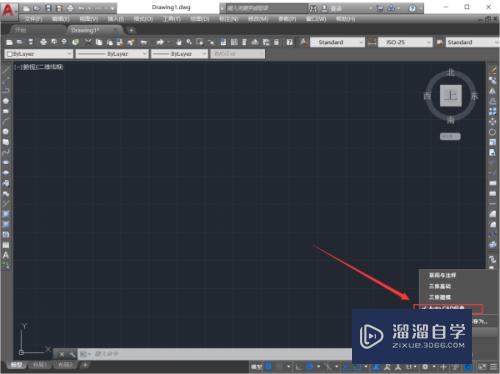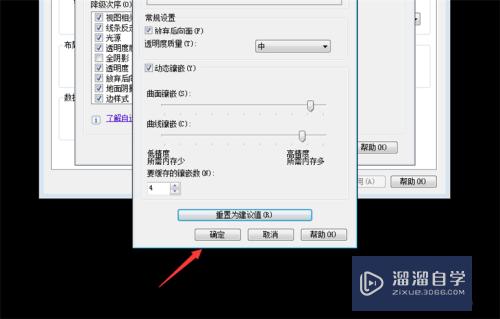CAD2014精确定位工具怎么用(cad精确定位功能)优质
CAD是非常不错的精确绘图软件。我们可以使用各种命令进行绘制图纸。在进行调整图形时。我们需要精准的定位到点上才行。所以CAD2014精确定位工具怎么用?下面来告诉大家这个工具的使用。
工具/软件
硬件型号:戴尔灵越15
系统版本:Windows7
所需软件:CAD2014
方法/步骤
第1步
默认"极轴追踪"处于打开状态。引导光标水平或垂直方向移动

第2步
通过在命令窗口中输入下一个点的角度设置。例如"<23"

第3步
输入命令"OSNAP"打开"草图设置"对话框。选择"对象捕捉"项设置

第4步
点击"工具"菜单。选择"工具栏→AutoCAD"打开对象捕捉工具栏
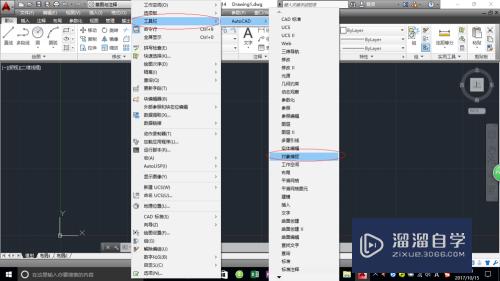
第5步
右键单击选择"捕捉替代"打开对象捕捉快捷菜单

第6步
输入命令"OSNAP"打开"草图设置"对话框。选择"对象捕捉"项中"启用对象捕捉追踪"复选框设置。完成设置谢谢关注

以上关于“CAD2014精确定位工具怎么用(cad精确定位功能)”的内容小渲今天就介绍到这里。希望这篇文章能够帮助到小伙伴们解决问题。如果觉得教程不详细的话。可以在本站搜索相关的教程学习哦!
更多精选教程文章推荐
以上是由资深渲染大师 小渲 整理编辑的,如果觉得对你有帮助,可以收藏或分享给身边的人
本文标题:CAD2014精确定位工具怎么用(cad精确定位功能)
本文地址:http://www.hszkedu.com/65467.html ,转载请注明来源:云渲染教程网
友情提示:本站内容均为网友发布,并不代表本站立场,如果本站的信息无意侵犯了您的版权,请联系我们及时处理,分享目的仅供大家学习与参考,不代表云渲染农场的立场!
本文地址:http://www.hszkedu.com/65467.html ,转载请注明来源:云渲染教程网
友情提示:本站内容均为网友发布,并不代表本站立场,如果本站的信息无意侵犯了您的版权,请联系我们及时处理,分享目的仅供大家学习与参考,不代表云渲染农场的立场!